Відмінності між версіями «Закладка "Новинки"»
Матеріал з Інструкція користувача
| Рядок 9: | Рядок 9: | ||
Для того щоб '''<span style="text-decoration: underline;">ДОДАТИ</span>''' новинку у заявку необхідно: | Для того щоб '''<span style="text-decoration: underline;">ДОДАТИ</span>''' новинку у заявку необхідно: | ||
| − | '''1.''' У блоці керуванням списком новинок натисніть кнопку "Додати" (Малюнок 4. | + | '''1.''' У блоці керуванням списком новинок натисніть кнопку "Додати" (Малюнок 4.13). |
[[Файл:2019-12-23_11-36-03_Новинка_4.12.png|none|frame|link=|180px]] | [[Файл:2019-12-23_11-36-03_Новинка_4.12.png|none|frame|link=|180px]] | ||
| − | ''Малюнок 4. | + | ''Малюнок 4.13 - Додавання новинки'' |
'''2.''' У додатковому вікні, що відкриється, вкажіть інформацію по артикулу: | '''2.''' У додатковому вікні, що відкриється, вкажіть інформацію по артикулу: | ||
| Рядок 44: | Рядок 44: | ||
[[Файл:2022-12-21_18-36-10_ШК_1.png|none|frame|link=|180px]] | [[Файл:2022-12-21_18-36-10_ШК_1.png|none|frame|link=|180px]] | ||
| − | ''Малюнок 4. | + | ''Малюнок 4.14 - Вікно додавання артикула'' |
* '''"Штрихкод відсутній на одиниці товару"''' - якщо по новинці, яку Ви додаєте, є не обов'язковими дані від Лістексу в рамках вказаної ТГ - доступна можливість додати товар без ШК. Для цього потрібно в формі активувати ознаку "Штрихкод відсутній на одиниці товару". При активації параметра "Штрихкод відсутній на одиниці товару", поле "Штрих-код" стає неактивним до вводу даних і автоматично очищується від введених раніше даних (якщо дані було введено). В такому разі пошук товару в Лістекс не виконується. | * '''"Штрихкод відсутній на одиниці товару"''' - якщо по новинці, яку Ви додаєте, є не обов'язковими дані від Лістексу в рамках вказаної ТГ - доступна можливість додати товар без ШК. Для цього потрібно в формі активувати ознаку "Штрихкод відсутній на одиниці товару". При активації параметра "Штрихкод відсутній на одиниці товару", поле "Штрих-код" стає неактивним до вводу даних і автоматично очищується від введених раніше даних (якщо дані було введено). В такому разі пошук товару в Лістекс не виконується. | ||
| Рядок 50: | Рядок 50: | ||
''[[Файл:2022-12-21_18-38-33_ШК_3.png|none|frame|link=|180px]]'' | ''[[Файл:2022-12-21_18-38-33_ШК_3.png|none|frame|link=|180px]]'' | ||
| − | ''Малюнок 4. | + | ''Малюнок 4.15 - Активація ознаки "Штрихкод відсутній на одиниці товару"'' |
Якщо товар, який Ви додаєте, відноситься до ТГ, по якій дані від Лістексу є обов'язковим, параметр "Штрихкод відсутній на одиниці товару" заблоковано до редагування. В такому випадку відображено текстову підказку на формі: '''"Товар вказаної ТГ повинен бути оцифрований в Лістекс. ШК обов'язковий"'''. | Якщо товар, який Ви додаєте, відноситься до ТГ, по якій дані від Лістексу є обов'язковим, параметр "Штрихкод відсутній на одиниці товару" заблоковано до редагування. В такому випадку відображено текстову підказку на формі: '''"Товар вказаної ТГ повинен бути оцифрований в Лістекс. ШК обов'язковий"'''. | ||
| Рядок 56: | Рядок 56: | ||
[[Файл:2022-12-21_18-42-53_ШК_4.png|none|frame|link=|180px]] | [[Файл:2022-12-21_18-42-53_ШК_4.png|none|frame|link=|180px]] | ||
| − | ''Малюнок 4. | + | ''Малюнок 4.16 - Заблокована до змін ознака "Штрихкод відсутній на одиниці товару"'' |
'''3.''' Після введення всіх даних, додайте артикул у форму заявки за допомогою натискання кнопки '''"Додати"'''. | '''3.''' Після введення всіх даних, додайте артикул у форму заявки за допомогою натискання кнопки '''"Додати"'''. | ||
| Рядок 62: | Рядок 62: | ||
[[Файл:2022-12-21_18-36-48_ШК_2.png|none|frame|link=|180px]] | [[Файл:2022-12-21_18-36-48_ШК_2.png|none|frame|link=|180px]] | ||
| − | ''Малюнок 4. | + | ''Малюнок 4.17 - Додавання артикула'' |
'''4.''' Результатом успішного додавання новинки є її відображення в списку новинок у лівій частині форми заявки. При цьому, у формі заявки відображено присвоєне ID та вказані Вами дані у формі додавання артикула: назва та штрих-код (Малюнок 4.17). | '''4.''' Результатом успішного додавання новинки є її відображення в списку новинок у лівій частині форми заявки. При цьому, у формі заявки відображено присвоєне ID та вказані Вами дані у формі додавання артикула: назва та штрих-код (Малюнок 4.17). | ||
| Рядок 68: | Рядок 68: | ||
[[Файл:2019-12-23_11-38-40_Новинка_4.15.png|none|frame|link=|180px]] | [[Файл:2019-12-23_11-38-40_Новинка_4.15.png|none|frame|link=|180px]] | ||
| − | ''Малюнок 4. | + | ''Малюнок 4.18 - Відображення новинки у формі заявки'' |
Якщо по новинці було вказано ознаку, що товар без ШК - "Штрихкод відсутній на одиниці товару", поле "Штрих-код" порожнє і не доступне до редагування. | Якщо по новинці було вказано ознаку, що товар без ШК - "Штрихкод відсутній на одиниці товару", поле "Штрих-код" порожнє і не доступне до редагування. | ||
| Рядок 74: | Рядок 74: | ||
''[[Файл:2022-12-21_18-40-41_ШК_5.png|none|frame|link=|180px]]'' | ''[[Файл:2022-12-21_18-40-41_ШК_5.png|none|frame|link=|180px]]'' | ||
| − | ''Малюнок 4. | + | ''Малюнок 4.19 - Новинка без ШК'' |
<span style="color: #000000;">'''ЗВЕРНІТЬ УВАГУ! При додаванні новинки виконується перевірка даних від Listex:'''</span> | <span style="color: #000000;">'''ЗВЕРНІТЬ УВАГУ! При додаванні новинки виконується перевірка даних від Listex:'''</span> | ||
| Рядок 86: | Рядок 86: | ||
''[[Файл:2021-12-03_16-23-43_Новинка_new_50.png|none|frame|link=|180px]]'' | ''[[Файл:2021-12-03_16-23-43_Новинка_new_50.png|none|frame|link=|180px]]'' | ||
| − | ''Малюнок 4. | + | ''Малюнок 4.20 - Інформаційне повідомлення '' |
2. Якщо по ШК в рамках вказаної в чернетці ТГ дані від Listex є необов'язковими, виконується перевірка наявності даних від Listex. | 2. Якщо по ШК в рамках вказаної в чернетці ТГ дані від Listex є необов'язковими, виконується перевірка наявності даних від Listex. | ||
| − | Якщо по ШК знайдено дані від Lstex, після натискання кнопки "Додати" буде відображено вікно з повідомленням (Малюнок 4. | + | Якщо по ШК знайдено дані від Lstex, після натискання кнопки "Додати" буде відображено вікно з повідомленням (Малюнок 4.21): '''"Товари знайдено у каталозі Lstex: ШК <код ШК та назва товару>. Завантажити дані по цих товарах на форму? Так/Ні"'''. При натисканні кнопки: |
'''"Так"''' - вікно з повідомлення закривається, новинка додається в список на форму. Заповнено даними шапку новинки та інші поля, по яким є дані від Listex. Усі поля доступні до редагування, тільки якщо по полю не виконується авторозрахунок, та редагування не заборонено логікою. | '''"Так"''' - вікно з повідомлення закривається, новинка додається в список на форму. Заповнено даними шапку новинки та інші поля, по яким є дані від Listex. Усі поля доступні до редагування, тільки якщо по полю не виконується авторозрахунок, та редагування не заборонено логікою. | ||
| Рядок 98: | Рядок 98: | ||
[[Файл:2022-09-07_9-02-59_Новинка_Перевірка_Лістекс_2.png|none|frame|link=|180px]] | [[Файл:2022-09-07_9-02-59_Новинка_Перевірка_Лістекс_2.png|none|frame|link=|180px]] | ||
| − | ''Малюнок 4. | + | ''Малюнок 4.21 - Вікно підтвердження дії'' |
3. У випадку, коли умови по вказаному в чернетці ЄДРПОУ і даті додавання даних в Listex не дотримано, при спробі додати новинку, буде відображено повідомлення про помилку: '''"Актуальні дані від Listex не знайдено. Зверніться до оператора каталогу тел. <Номер телефону> , E-mail <ел.адреса>.''' | 3. У випадку, коли умови по вказаному в чернетці ЄДРПОУ і даті додавання даних в Listex не дотримано, при спробі додати новинку, буде відображено повідомлення про помилку: '''"Актуальні дані від Listex не знайдено. Зверніться до оператора каталогу тел. <Номер телефону> , E-mail <ел.адреса>.''' | ||
| Рядок 104: | Рядок 104: | ||
[[Файл:2021-12-03_16-23-28_Новинка_new_51.png|none|frame|link=|180px]] | [[Файл:2021-12-03_16-23-28_Новинка_new_51.png|none|frame|link=|180px]] | ||
| − | ''Малюнок 4. | + | ''Малюнок 4.22 - Повідомлення про помилку'' |
4. Якщо при завантаженні даних від Listex на форму чернетки відсутні деякі дані по обов'язковим полям або вони некоректні (наприклад, формат даних не відповідає вимогам), буде відображено повідомлення про помилку: "'''При завантаженні даних від Listex не всі дані отримано коректно. Доповніть дані та, якщо необхідно змінити інформацію в полі, яке Ви не можете коригувати, зверніть до оператора каталогу Listex тел. +38 (044) 392 19 29, E-mail: fozzy@listex.info".''' | 4. Якщо при завантаженні даних від Listex на форму чернетки відсутні деякі дані по обов'язковим полям або вони некоректні (наприклад, формат даних не відповідає вимогам), буде відображено повідомлення про помилку: "'''При завантаженні даних від Listex не всі дані отримано коректно. Доповніть дані та, якщо необхідно змінити інформацію в полі, яке Ви не можете коригувати, зверніть до оператора каталогу Listex тел. +38 (044) 392 19 29, E-mail: fozzy@listex.info".''' | ||
| Рядок 110: | Рядок 110: | ||
''[[Файл:2021-12-20_15-15-15_Новинка_new_84.png|none|frame|link=|180px]]'' | ''[[Файл:2021-12-20_15-15-15_Новинка_new_84.png|none|frame|link=|180px]]'' | ||
| − | <span style="color: #000000;">''Малюнок 4. | + | <span style="color: #000000;">''Малюнок 4.23 - Повідомлення про помилку''</span> |
'''ПЕРЕВІРКИ ПРИ ДОДАВАННІ ШК:''' | '''ПЕРЕВІРКИ ПРИ ДОДАВАННІ ШК:''' | ||
| Рядок 120: | Рядок 120: | ||
[[Файл:2021-12-06_12-41-31_Новинка_new_52.png|none|frame|link=|180px]] | [[Файл:2021-12-06_12-41-31_Новинка_new_52.png|none|frame|link=|180px]] | ||
| − | ''Малюнок 4. | + | ''Малюнок 4.24 - Повідомлення про помилку'' |
2. Перевірка ШК по реєстру новинок по заявкам на такі само бізнеси (бізнес заявки) в статусах, які не дорівнюють "Виконано" або "Закрито". | 2. Перевірка ШК по реєстру новинок по заявкам на такі само бізнеси (бізнес заявки) в статусах, які не дорівнюють "Виконано" або "Закрито". | ||
| Рядок 128: | Рядок 128: | ||
[[Файл:2021-12-06_12-58-59_Новинка_new_53.png|none|frame|link=|180px]] | [[Файл:2021-12-06_12-58-59_Новинка_new_53.png|none|frame|link=|180px]] | ||
| − | ''Малюнок 4. | + | ''Малюнок 4.25 - Повідомлення про помилку'' |
| Рядок 134: | Рядок 134: | ||
Для того щоб '''<span style="text-decoration: underline;">ДУБЛЮВАТИ</span>''' новинку необхідно: | Для того щоб '''<span style="text-decoration: underline;">ДУБЛЮВАТИ</span>''' новинку необхідно: | ||
| − | '''1.''' В списку новинок вибрати ту, яку потрібно скопіювати і натиснути кнопку''' "Дублювати"''' (Малюнок 4. | + | '''1.''' В списку новинок вибрати ту, яку потрібно скопіювати і натиснути кнопку''' "Дублювати"''' (Малюнок 4.26). |
[[Файл:2019-12-23_11-40-01_Новинка_4.16.png|none|frame|link=|180px]] | [[Файл:2019-12-23_11-40-01_Новинка_4.16.png|none|frame|link=|180px]] | ||
| − | ''Малюнок 4. | + | ''Малюнок 4.26 - Дублювання новинки'' |
| − | '''2.''' У результаті успішного виконання дії - буде відображено копію товару з продубльованими полями форми, що були заповнені (Малюнок 4. | + | '''2.''' У результаті успішного виконання дії - буде відображено копію товару з продубльованими полями форми, що були заповнені (Малюнок 4.27). |
[[Файл:2019-12-23_11-40-41_Новинка_4.17.png|none|frame|link=|180px]] | [[Файл:2019-12-23_11-40-41_Новинка_4.17.png|none|frame|link=|180px]] | ||
| − | ''Малюнок 4. | + | ''Малюнок 4.27 - Копіювання новинки'' |
Для того щоб '''<span style="text-decoration: underline;">ВИДАЛИТИ</span>''' новинку із заявки необхідно: | Для того щоб '''<span style="text-decoration: underline;">ВИДАЛИТИ</span>''' новинку із заявки необхідно: | ||
| − | '''1.''' Виберіть новинку, яку потрібно видалити і натисніть кнопку '''"Видалити"''' (Малюнок 4. | + | '''1.''' Виберіть новинку, яку потрібно видалити і натисніть кнопку '''"Видалити"''' (Малюнок 4.28). |
'''2.''' Результатом успішного виконання дії є видалення товару зі списку. | '''2.''' Результатом успішного виконання дії є видалення товару зі списку. | ||
| Рядок 154: | Рядок 154: | ||
[[Файл:2019-12-23_11-41-25_Новинка_4.18.png|none|frame|link=|180px]] | [[Файл:2019-12-23_11-41-25_Новинка_4.18.png|none|frame|link=|180px]] | ||
| − | ''Малюнок 4. | + | ''Малюнок 4.28 - Видалення новинки '' |
Закладка "Новинки" містить вкладки, де потрібно вказати відповідні дані: "Основні дані", "Логістичні дані", "Тара та упаковка", "Фото товару". | Закладка "Новинки" містить вкладки, де потрібно вказати відповідні дані: "Основні дані", "Логістичні дані", "Тара та упаковка", "Фото товару". | ||
| Рядок 179: | Рядок 179: | ||
При наведенні курсору мишки на кнопку, відображено підказку: '''"Зачекайте трішки, йде автоматичне збереження чернетки"'''. | При наведенні курсору мишки на кнопку, відображено підказку: '''"Зачекайте трішки, йде автоматичне збереження чернетки"'''. | ||
| − | [[Файл:Автоматичне_збереження_чернетки_1.png| | + | [[Файл:Автоматичне_збереження_чернетки_1.png|none|frame|link=|180px]] |
| − | ''Малюнок 4. | + | ''Малюнок 4.29 - Автоматичне збереження чернетки'' |
| − | [[Файл:Автоматичне_збереження_чернетки_2.png| | + | [[Файл:Автоматичне_збереження_чернетки_2.png|none|frame|link=|180px]] |
| − | ''Малюнок 4. | + | ''Малюнок 4.30 - Відображення підказки '' |
Версія за 13:39, 5 квітня 2023
При переході на закладку "Новинки" Ви маєте можливість вказати основні дані по товару, що дасть змогу подати заявку на введення нового продукту у систему "Фоззі".
Закладка "Новинки" складається з блоку керування відображенням новинок у заявці, шапки закладки та вкладок: "Основні дані", "Логістичні дані", "Тара та упаковка", "Фото товару".
БЛОК КЕРУВАННЯ ВІДОБРАЖЕННЯМ НОВИНОК У ЗАЯВЦІ
З метою керування списком новинок у рамках одної заявки передбачено можливість додавати, дублювати та видаляти новинки. При дублюванні новинки виконується копіювання усіх заповнених полів форми, що істотно пришвидшить процес створення заявки.
Для того щоб ДОДАТИ новинку у заявку необхідно:
1. У блоці керуванням списком новинок натисніть кнопку "Додати" (Малюнок 4.13).
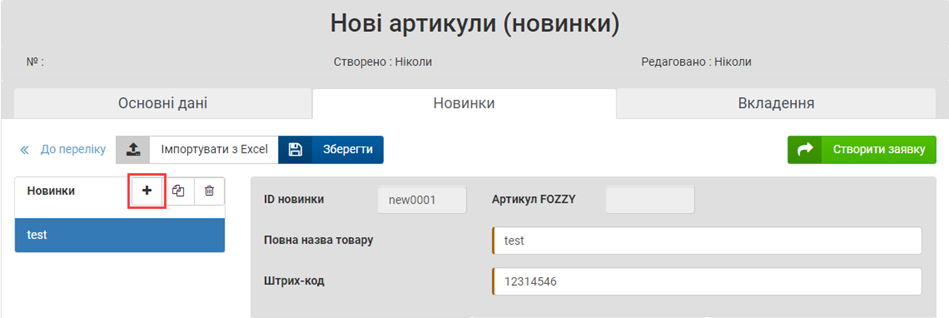
Малюнок 4.13 - Додавання новинки
2. У додатковому вікні, що відкриється, вкажіть інформацію по артикулу:
- "Повна назва товару" - вкажіть повну назву артикула.
Поле обов'язкове до заповнення!
- "Штрих-код" - вкажіть штрих-код одиниці товару, або штрих-код ящика, якщо товар ваговий.
Вимоги до штрих-коду:
- Мінімум 8 символів, максимум - 14.
- Значення має складатися лише з числових символів.
- Заборонено введення "нульових" значень (наприклад, 00000000). Такий штрих-код є недійсним.
- Автоматично виконується перевірка контрольної суми штрих-коду.
Перевірка валідності ШК з 12 символами:
При перевірці валідності ШК з 12 символами, до коду системно додається "0" попереду та виконується перевірка на валідність з нулем.
Але якщо є обов'язковими дані від Лістекс, виконується пошук товара по ШК без додавання "0" - за 12 символами.
У процесі введення штрих-коду виконується перевірка його коректності. У разі виявлення помилок, текстове повідомлення щодо помилки автоматично буде відображено під полем вводу штрих-коду.
Поле обов'язкове до заповнення!
До тих пір, поки не буде коректно введено усі обов'язкові дані, кнопка "Додати" не активна (підсвічено сірим кольором).
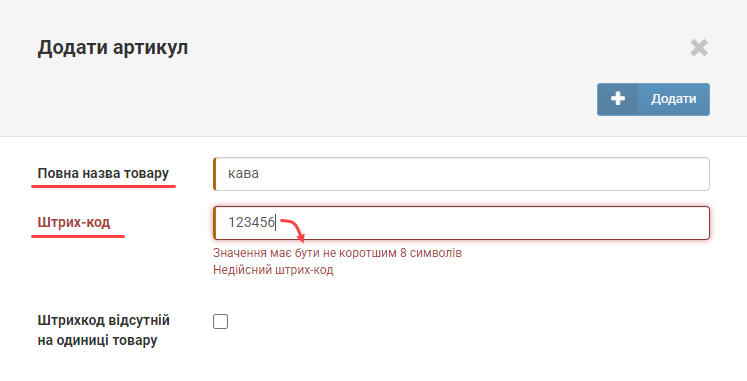
Малюнок 4.14 - Вікно додавання артикула
- "Штрихкод відсутній на одиниці товару" - якщо по новинці, яку Ви додаєте, є не обов'язковими дані від Лістексу в рамках вказаної ТГ - доступна можливість додати товар без ШК. Для цього потрібно в формі активувати ознаку "Штрихкод відсутній на одиниці товару". При активації параметра "Штрихкод відсутній на одиниці товару", поле "Штрих-код" стає неактивним до вводу даних і автоматично очищується від введених раніше даних (якщо дані було введено). В такому разі пошук товару в Лістекс не виконується.
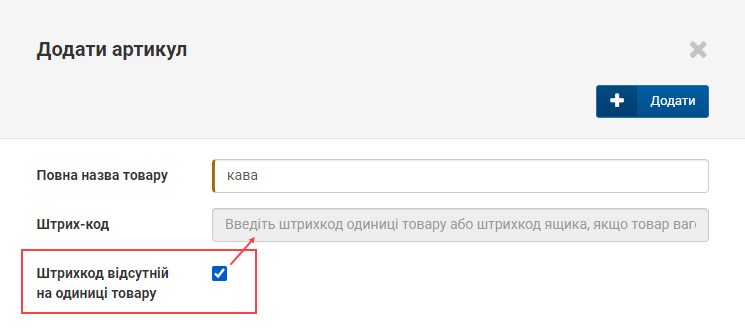
Малюнок 4.15 - Активація ознаки "Штрихкод відсутній на одиниці товару"
Якщо товар, який Ви додаєте, відноситься до ТГ, по якій дані від Лістексу є обов'язковим, параметр "Штрихкод відсутній на одиниці товару" заблоковано до редагування. В такому випадку відображено текстову підказку на формі: "Товар вказаної ТГ повинен бути оцифрований в Лістекс. ШК обов'язковий".
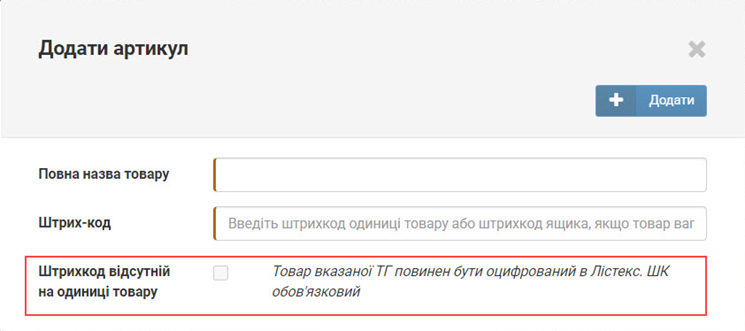
Малюнок 4.16 - Заблокована до змін ознака "Штрихкод відсутній на одиниці товару"
3. Після введення всіх даних, додайте артикул у форму заявки за допомогою натискання кнопки "Додати".
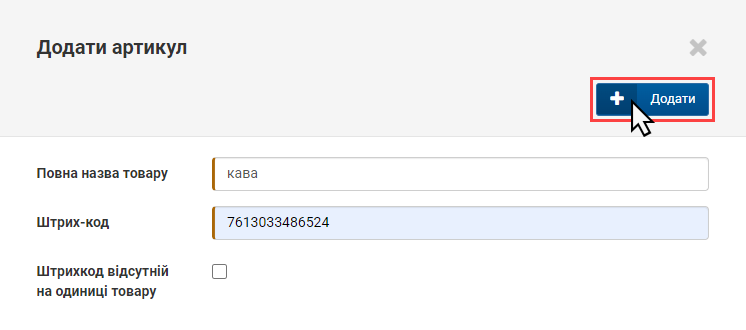
Малюнок 4.17 - Додавання артикула
4. Результатом успішного додавання новинки є її відображення в списку новинок у лівій частині форми заявки. При цьому, у формі заявки відображено присвоєне ID та вказані Вами дані у формі додавання артикула: назва та штрих-код (Малюнок 4.17).
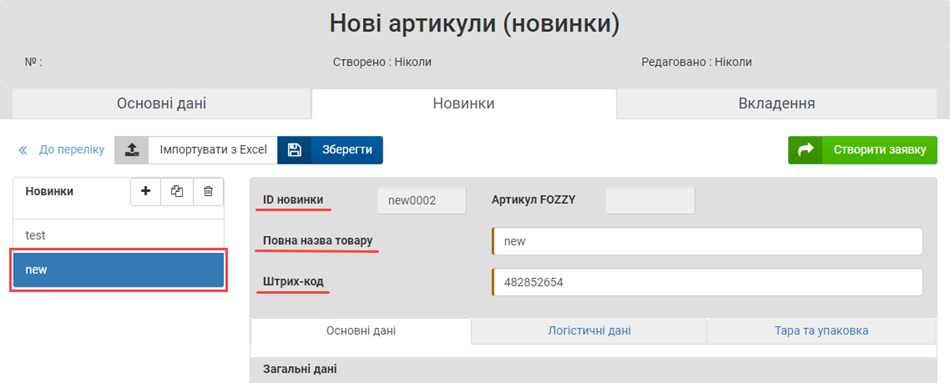
Малюнок 4.18 - Відображення новинки у формі заявки
Якщо по новинці було вказано ознаку, що товар без ШК - "Штрихкод відсутній на одиниці товару", поле "Штрих-код" порожнє і не доступне до редагування.
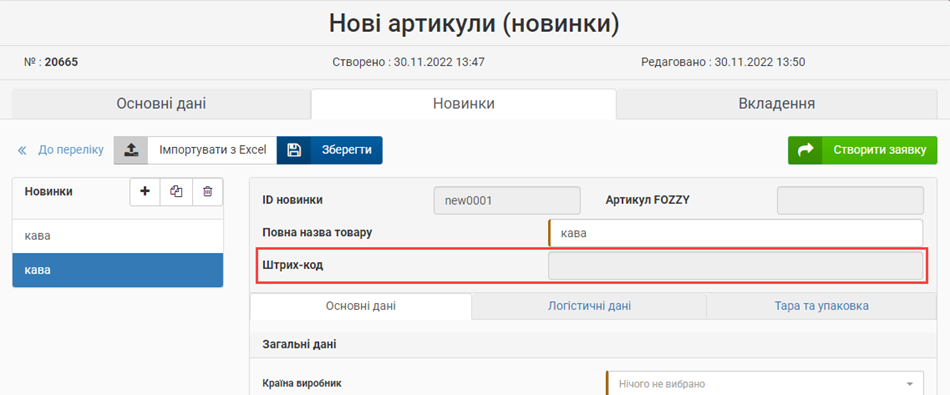
Малюнок 4.19 - Новинка без ШК
ЗВЕРНІТЬ УВАГУ! При додаванні новинки виконується перевірка даних від Listex:
1. Якщо по ШК в рамках вказаної в чернетці ТГ є обов'язковими дані від Listex, які додано не більше ніж 60 днів від поточної дати, після натискання кнопки "Додати" будуть автоматично завантажені дані в поля форми.
Поля форми з даними від Listex доступні до редагування/доповнення даних.
Результатом успішного завантаження даних від Listex є відображення інформаційного повідомлення: "Дані з Listex успішно завантажено".

Малюнок 4.20 - Інформаційне повідомлення
2. Якщо по ШК в рамках вказаної в чернетці ТГ дані від Listex є необов'язковими, виконується перевірка наявності даних від Listex.
Якщо по ШК знайдено дані від Lstex, після натискання кнопки "Додати" буде відображено вікно з повідомленням (Малюнок 4.21): "Товари знайдено у каталозі Lstex: ШК <код ШК та назва товару>. Завантажити дані по цих товарах на форму? Так/Ні". При натисканні кнопки:
"Так" - вікно з повідомлення закривається, новинка додається в список на форму. Заповнено даними шапку новинки та інші поля, по яким є дані від Listex. Усі поля доступні до редагування, тільки якщо по полю не виконується авторозрахунок, та редагування не заборонено логікою.
"Ні" - вікно з повідомленням закривається, новинка додається в список на форму, де заповнена тільки шапка новинки, а інші поля пусті та доступні до редагування.

Малюнок 4.21 - Вікно підтвердження дії
3. У випадку, коли умови по вказаному в чернетці ЄДРПОУ і даті додавання даних в Listex не дотримано, при спробі додати новинку, буде відображено повідомлення про помилку: "Актуальні дані від Listex не знайдено. Зверніться до оператора каталогу тел. <Номер телефону> , E-mail <ел.адреса>.
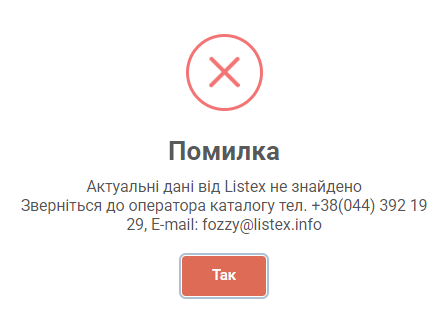
Малюнок 4.22 - Повідомлення про помилку
4. Якщо при завантаженні даних від Listex на форму чернетки відсутні деякі дані по обов'язковим полям або вони некоректні (наприклад, формат даних не відповідає вимогам), буде відображено повідомлення про помилку: "При завантаженні даних від Listex не всі дані отримано коректно. Доповніть дані та, якщо необхідно змінити інформацію в полі, яке Ви не можете коригувати, зверніть до оператора каталогу Listex тел. +38 (044) 392 19 29, E-mail: fozzy@listex.info".

Малюнок 4.23 - Повідомлення про помилку
ПЕРЕВІРКИ ПРИ ДОДАВАННІ ШК:
1. Перевірка на перетин вказаного ШК по всім логістичним рівням. Однаковий ШК не може бути використаний двічі в рамках однієї заявки.
При виявленні двох однакових ШК, буде сформовано повідомлення про помилку: "Штрих-код <номер ШК> вже вказаний для іншого логістичного рівня новинки <назва новинки>. Штрих-коди для різних товарів не можуть бути однаковими".

Малюнок 4.24 - Повідомлення про помилку
2. Перевірка ШК по реєстру новинок по заявкам на такі само бізнеси (бізнес заявки) в статусах, які не дорівнюють "Виконано" або "Закрито".
При виявленні перетину буде сформовано до відображення повідомлення про помилку: "На штрихкод <номер ШК> вже є активна заявка <номер заявки> від <дата> на товар <назва товару>. Для подачі нової, необхідно закрити попередню. У разі виникнення запитань, зверніться до менеджера за напрямом".

Малюнок 4.25 - Повідомлення про помилку
Для того щоб ДУБЛЮВАТИ новинку необхідно:
1. В списку новинок вибрати ту, яку потрібно скопіювати і натиснути кнопку "Дублювати" (Малюнок 4.26).
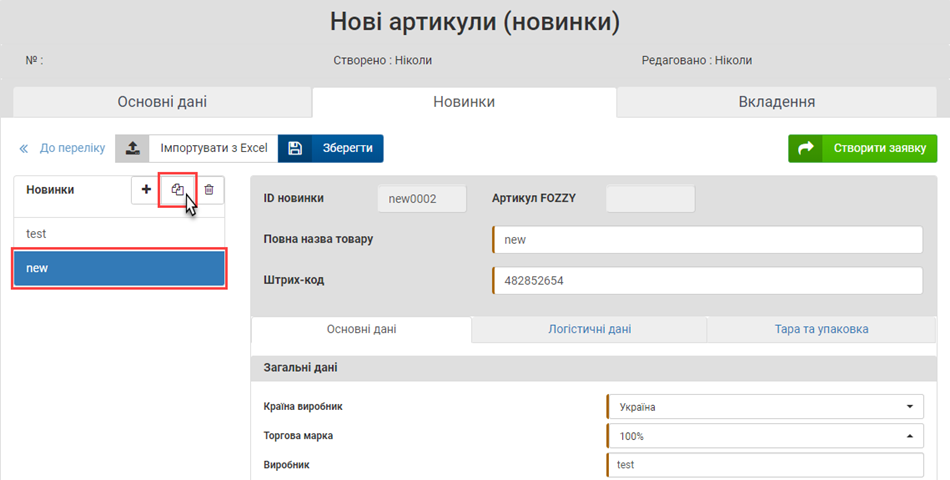
Малюнок 4.26 - Дублювання новинки
2. У результаті успішного виконання дії - буде відображено копію товару з продубльованими полями форми, що були заповнені (Малюнок 4.27).
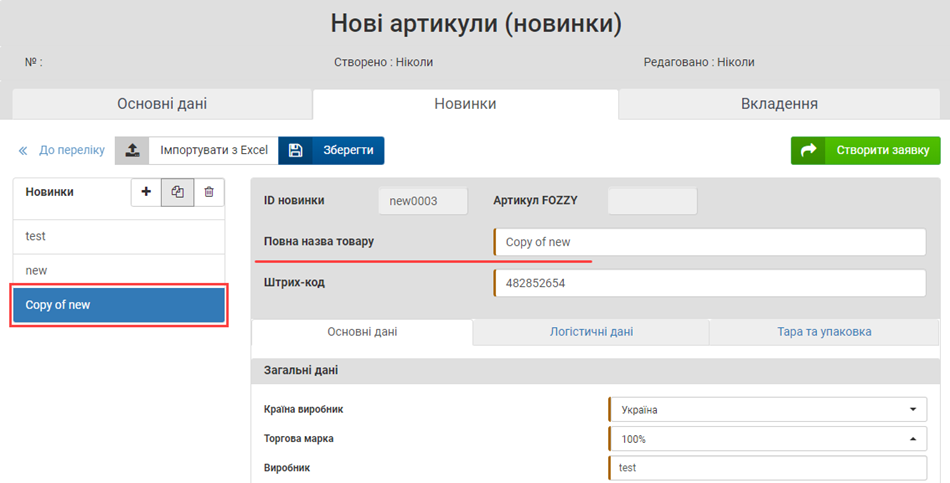
Малюнок 4.27 - Копіювання новинки
Для того щоб ВИДАЛИТИ новинку із заявки необхідно:
1. Виберіть новинку, яку потрібно видалити і натисніть кнопку "Видалити" (Малюнок 4.28).
2. Результатом успішного виконання дії є видалення товару зі списку.
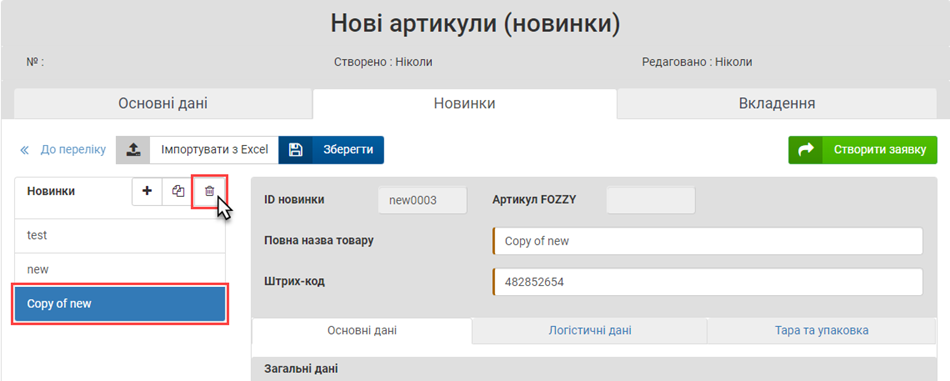
Малюнок 4.28 - Видалення новинки
Закладка "Новинки" містить вкладки, де потрібно вказати відповідні дані: "Основні дані", "Логістичні дані", "Тара та упаковка", "Фото товару".
Зверніть увагу! Якщо при додаванні новинки було обрано параметр "Штрихкод відсутній на одиниці товару", вкладка "Фото товару" буде відсутня на формі.
З інформацією щодо вимог до даних Ви можете ознайомитись на сторінках інструкції:
4.5. Закладка "Новинки"_"Основні дані"
4.6. Закладка "Новинки"_"Логістичні дані"
4.7. Закладка "Новинки"_ "Тара та упаковка"
4.8. Закладка "Новинки"_"Фото товару"
Автоматичне збереження чернетки
При роботі із чернеткою, кожні 5 хвилин виконується її автоматичне збереження.
В момент виконання автоматичного збереження чернетки, кнопки "Зберегти" та "Створити заявку" не доступні для виконання відповідної дії. Потрібно дочекатись завершення процесу збереження і за потреби виконати необхідні дії.
При наведенні курсору мишки на кнопку, відображено підказку: "Зачекайте трішки, йде автоматичне збереження чернетки".
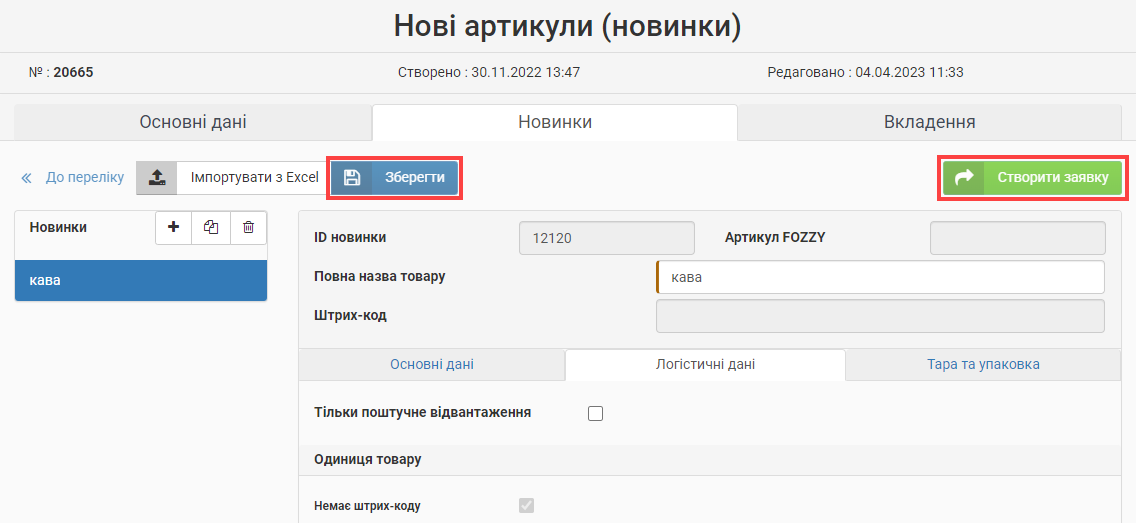
Малюнок 4.29 - Автоматичне збереження чернетки

Малюнок 4.30 - Відображення підказки